ExcelのMATCH関数の使い方
ExcelのMATCH関数の基本的な使い方を紹介します。
1.はじめに
MATCH関数は、指定した範囲にマッチする値があるセルの相対位置を求めるためのものです。
フォーマットは次のとおりです。
MATCH(検査値, 検査範囲, 照合の型)パラメータの意味は次のとおりです。
- 検査値:検査したい値またはセルを指定
- 検査範囲:検査したい範囲をセルで指定
- 照合の型:「0」は完全一致、「1」は検査値以下の最大の値で検索。検査範囲を昇順に並べ替える必要あり。「-1」は検査値以上の最小の値で検索。検査範囲を降順に並べ替える必要あり。
2.一致する値を検査する
次の表をサンプルにします。
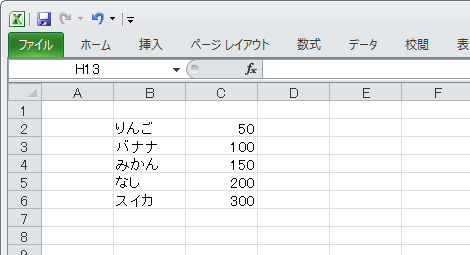
この状態でE2セルに、
=MATCH(150, C2:C6, 0)を入力すると「3(C4セルの値)」が表示されます。
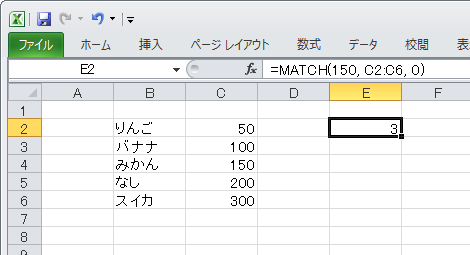
つまり、「検査範囲(C2:C6)の中から値が「150」のセルの相対位置」になります。
3.一致する値を検査する
さきほどと同じ表をサンプルにします。
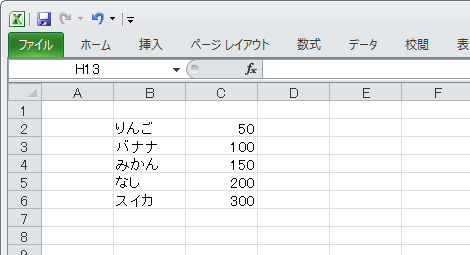
この状態でD8セルに、
=MATCH(250, C2:C6, 1)を入力すると「4(C5セルの値)」が表示されます。
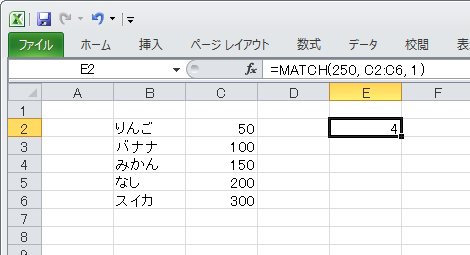
つまり、「検査範囲(C2:C6)の中から値が「250」を超えない最大値のセルの相対位置」になります。
Posted by yujiro このページの先頭に戻る
- Excel上の半角スペースが"?"に文字化けするときの対処
- Execlでファイルを共有する方法
- Excelの$の意味
- Excelで今日の日付の列に色をつける方法
- WindowsでExcelが強制終了する場合の対処
- Excelの列を数字で表示する方法
- Excelの「ブックの共有」を解除する方法
- ExcelのCSVデータ取り込みで「このテキストファイルのデータは、1つのワークシートに入りきりません。」というエラーになる場合の対処
- ExcelでUTF-8のCSVデータを取り込む方法
- Excelで特定の文字が入力されたセルの合計をカウントする方法
- Excelのファイル名をセルに表示する方法
- Excelで「円」表示された数字の合計を表示する方法
- PowerPointやExcelの図形を別の図形に変更する方法
- Excelで数値を百万単位で表示させる方法
- Excelで行と列を入れ替える方法
トラックバックURL
コメントする
greeting

